LOCALIZAR ROUTER EN LA RED
Esbribe la dirección www.tplinklogin.net
Esbribe nombre del usuario: Amin - Escribe la clave: Admin
Sigue las indicaciones
INDICACIONES
Escribe: www.tplinklogia.net
Usuario: Admin - Clave:admin
INDICACIONES
Escribe: www.tplinklogia.net
Usuario: Admin - Clave:admin
Status Hardware versión y Wirelees (ssid) Name (?)
AVERIGUAR CONTRASEÑA DEL ROUTER EN LA PC1.- Ir a Inicio2.- Escribir “centro de redes”3.- Abrir Administrar redes inalámbricas4.- Hacer clic en nombre5.- Hacer clic en seguridad
- Tipo de seguridad: wpa2-personal
- Tipo de cifrado AES
- Clave de seguridad “ Haz clic en mostrar caracteres
CAMBIAR CONTRASEÑA EN EL ROUTER
Si olvidó la contraseña del router y quiere cambiarla contraseña siga estas instrucciones.
1.- Apague el Router
2.- Resetear el router: Mantenga presionado el botón de reset en el panel trasero con un alfiler,
3.- Encienda el router manteniendo el botón de reset presionado durante 6-10 segundos. Suelte y espere que se reinicie el router a su configuración predeterminada de fábrica.
4.- Nueva contraseña: usuario (admin) y contraseña (admin)
CONFIGURAR ROUTER COMO REPETIDOR
1.- Ir a la opción NETWORK-LAN y asignar nueva IP fija al segundo router que no coincida con la del router principal, pero que este dentro del mismo rango, por ejemplo 192.168.0.2. Para ello vamos a la opción , modificamos la IP, volvemos a entrar al panel de configuración con la nueva URL
ENLACE: http://www.compartirwifi.com/
2.- Ir a la opción Wireless–>Wireless Settings.
Configurar los dos siguientes parámetros de esta manera:
- SSID -> Poner el mismo nombre de red wifi que en tu router principal
- CHANNEL-> 11 (debe ser diferente del router principal, para evitar conflictos)
- Activar la opción «Enable WDS»
3.- Hacer clic en el botón Search/Survey, para escanear las redes wifi existentes detectar los puntos de acceso, entre la lista del los que te salen debe estar tu router principal de fibra/ADSL, que usas para conectar a Internet.
4.- Seleccionar de la lista a tu router wifi principal de ADSL/fibra.
Rellenar los apartados de seguridad, igual que el router principal, son los datos que usará tu router secundario para conectarse a él.
5.- Ir a la opción de «Wireless–>Wireless Security», configurar la seguridad de la señal wifi que emitirá este segundo router, utilizar los mismos parámetros que en tu router principal, con ello conseguirás que tus dispositivos se conecten a uno u otro indistintamente.
6.- Ir a «DHCP–>DHCP SETTINGS y desactivar el DHCP
7.-Ir a System Tools-> Reboot para reiniciar el router y tener conectados ambos router de manera inalambrica.

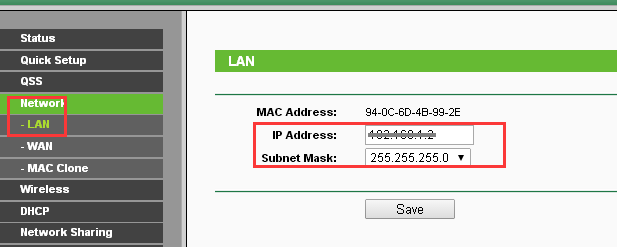


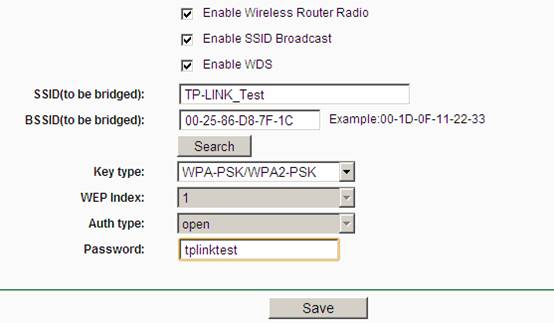

No hay comentarios:
Publicar un comentario